wps pdf設置成只讀文件的方法
時間:2023-08-23 11:47:10作者:極光下載站人氣:993
有的小伙伴喜歡使用wps進行PDF文檔的編輯操作,有些時候想要將自己編輯好的PDF文檔設置成只讀模式,那么怎么設置呢,只需要進入到文檔屬性的窗口中,之后再點擊高級屬性,那么在打開的該文檔的屬性的頁面就可以進行只讀模式的設置了,此外,你也可以直接在電腦本地中找到自己需要設置只讀的PDF文件,之后進行右鍵同樣可以進入到屬性的窗口中進行設置只讀,下方是關于如何使用WPS PDF文檔設置只讀模式的具體操作方法,如果你需要的情況下可以看看方法教程,希望對大家有所幫助。
方法步驟
1.首先,你可以直接在打開的PDF文件的頁面左上角的位置將【文件】選項進行點擊。
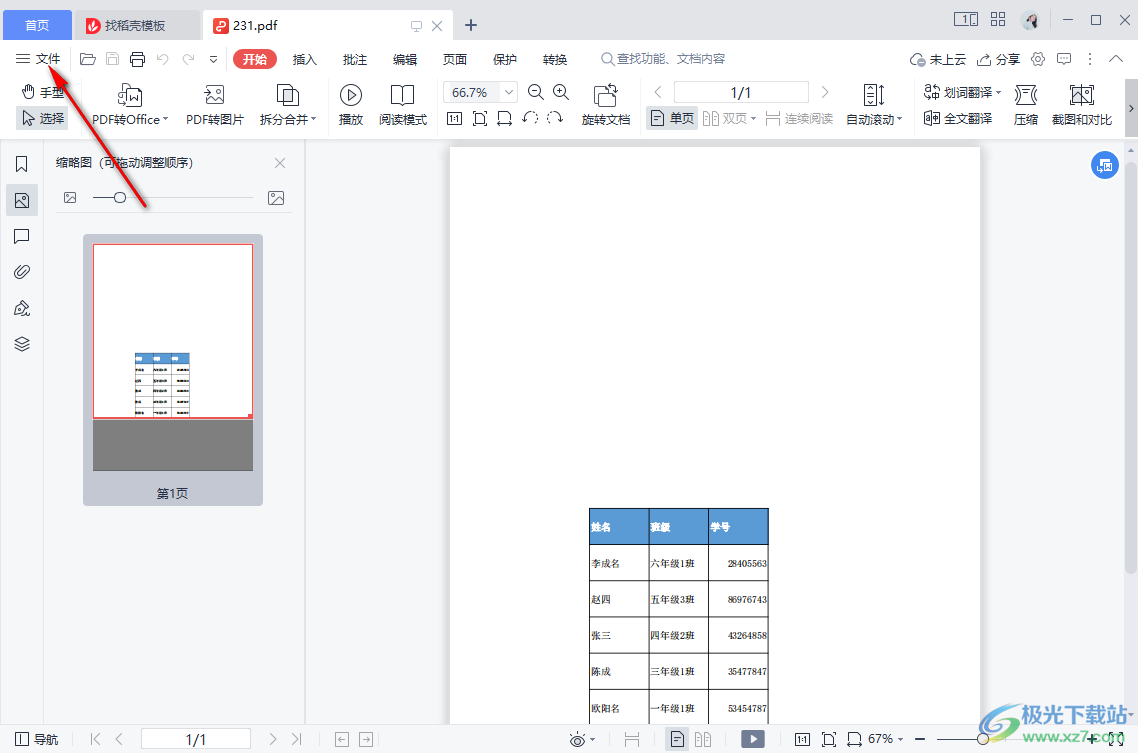
2.隨后即可在該選項下彈出一些相關的設置選項,在該窗口中將【文檔屬性】選項點擊進入。
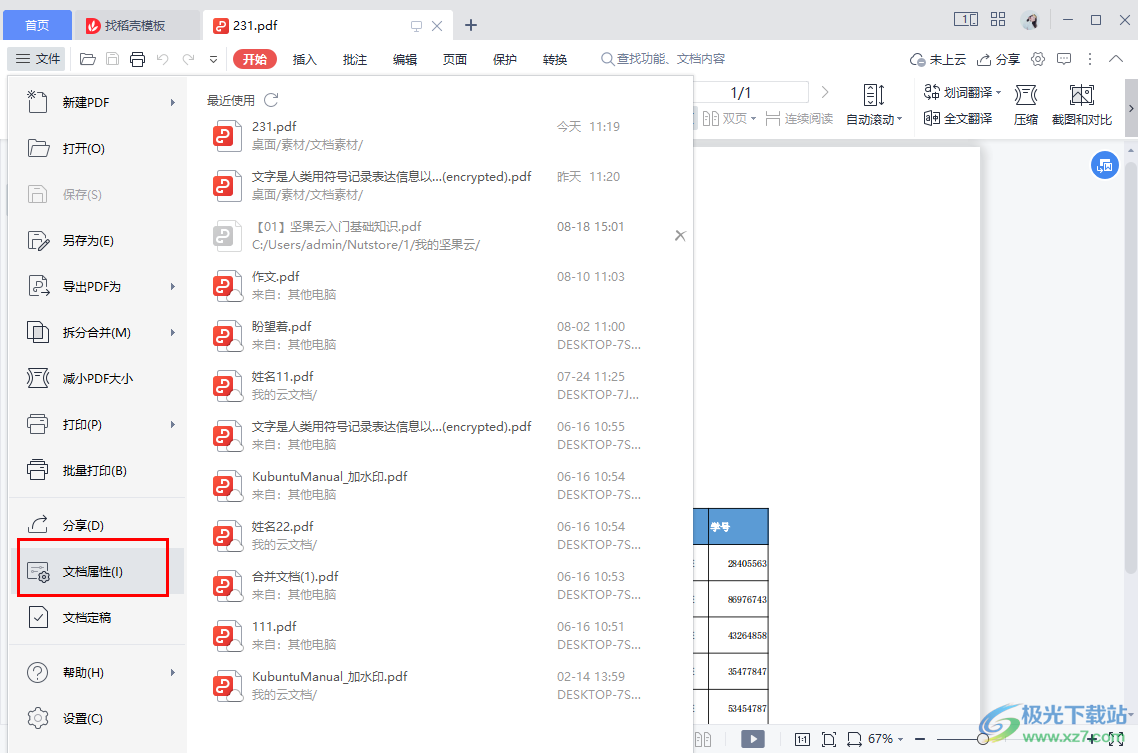
3.隨后在說明的選項卡下,將【高級屬性】選項按鈕進行點擊即可進入到高級屬性的設置頁面中進行設置。

4.在打開的屬性窗口下,選擇【常規】選項卡,然后將【只讀】選項進行勾選就好了,之后依次點擊點擊【應用】和確定按鈕進行保存設置即可。
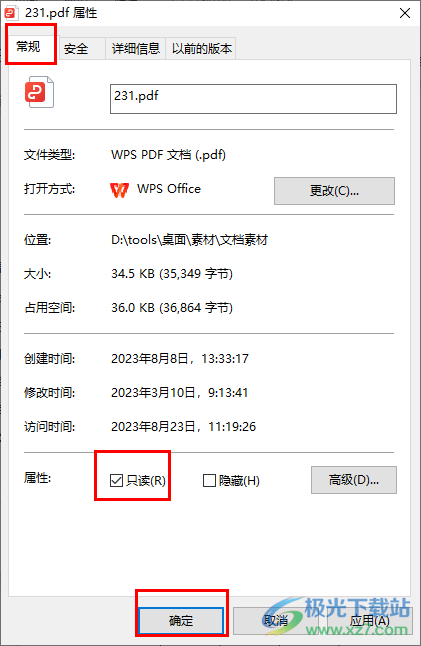
5.此外,你也可以直接在電腦本地中找到需要進行設置只讀模式的PDF文件,將其進行右鍵點擊,選擇屬性選項,同樣也可以進行設置只讀。
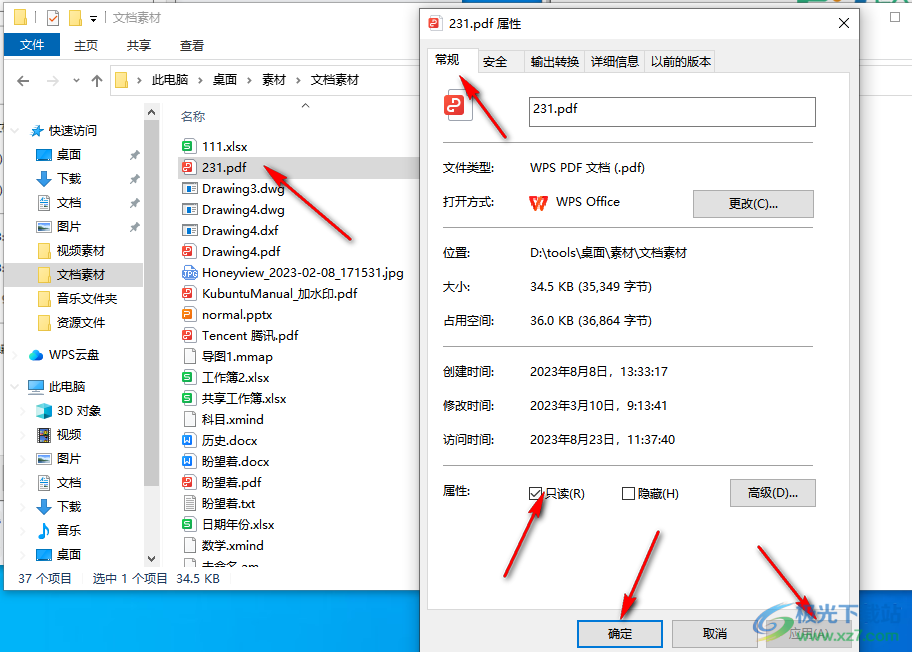
以上就是關于如何使用WPS PDF設置只讀模式的具體操作方法,當你在WPS中對PDF文檔進行只讀模式的設置可以更好的保證文檔的安全,不讓別人輕易的進行編輯輸入內容,且操作起來也十分的簡單,感興趣的話自己操作試試。

大小:240.07 MB版本:v12.1.0.18608環境:WinAll
- 進入下載
相關推薦
相關下載
熱門閱覽
- 1百度網盤分享密碼暴力破解方法,怎么破解百度網盤加密鏈接
- 2keyshot6破解安裝步驟-keyshot6破解安裝教程
- 3apktool手機版使用教程-apktool使用方法
- 4mac版steam怎么設置中文 steam mac版設置中文教程
- 5抖音推薦怎么設置頁面?抖音推薦界面重新設置教程
- 6電腦怎么開啟VT 如何開啟VT的詳細教程!
- 7掌上英雄聯盟怎么注銷賬號?掌上英雄聯盟怎么退出登錄
- 8rar文件怎么打開?如何打開rar格式文件
- 9掌上wegame怎么查別人戰績?掌上wegame怎么看別人英雄聯盟戰績
- 10qq郵箱格式怎么寫?qq郵箱格式是什么樣的以及注冊英文郵箱的方法
- 11怎么安裝會聲會影x7?會聲會影x7安裝教程
- 12Word文檔中輕松實現兩行對齊?word文檔兩行文字怎么對齊?
網友評論